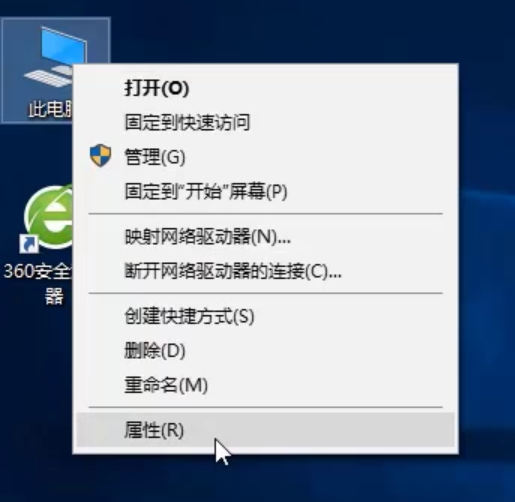
电脑内存是保证电脑正常运行的基本,很多朋友可能都遇到过内存不足的情况,这时候需要设置一下虚拟内存,但是怎么设置比较好呢?下面小编教你如何设置虚拟内存。
虚拟内存怎么设置较好
1、在电脑桌面右键“此电脑”,点击“属性”进入。
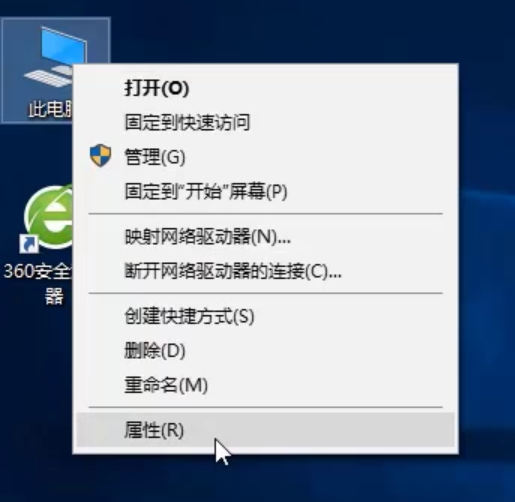
2、在系统窗口点击左侧的“高级系统设置”。
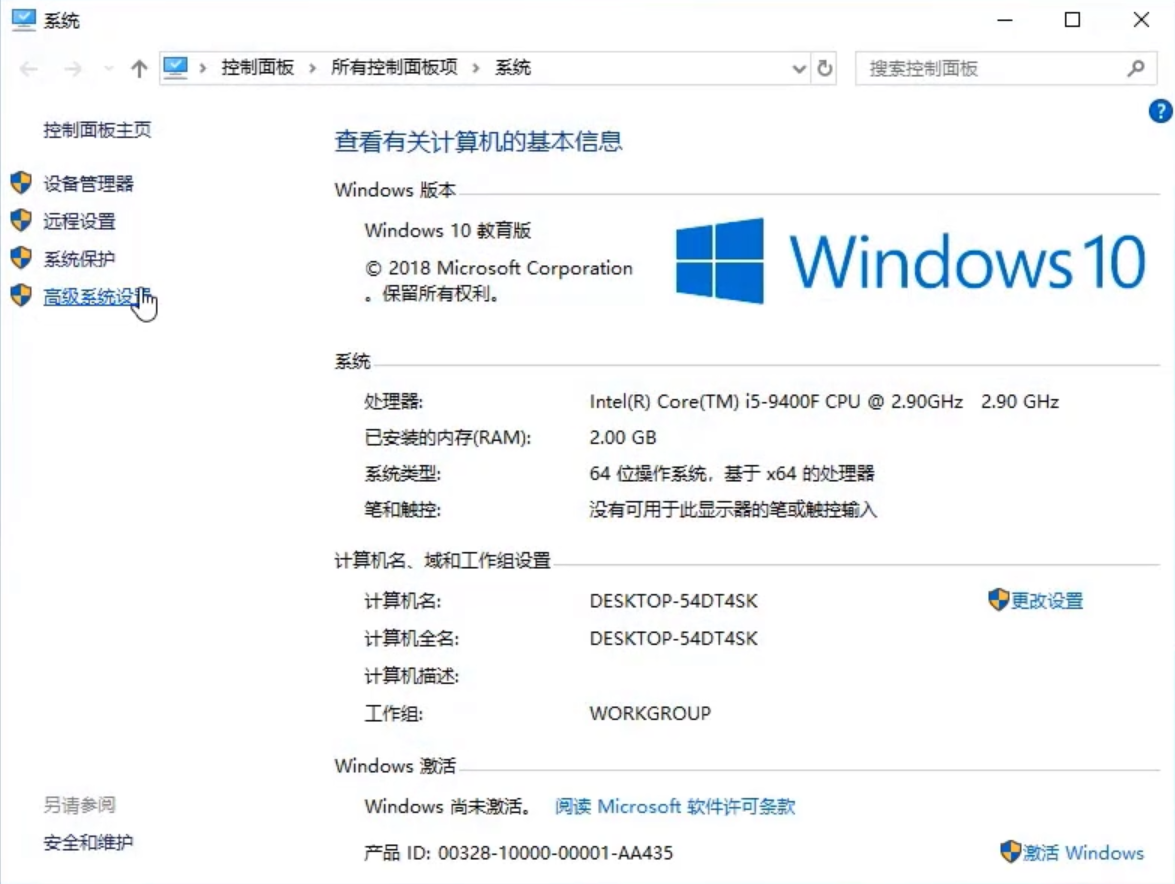
3、选到“高级”标签,然后点击“性能”的设置选项。
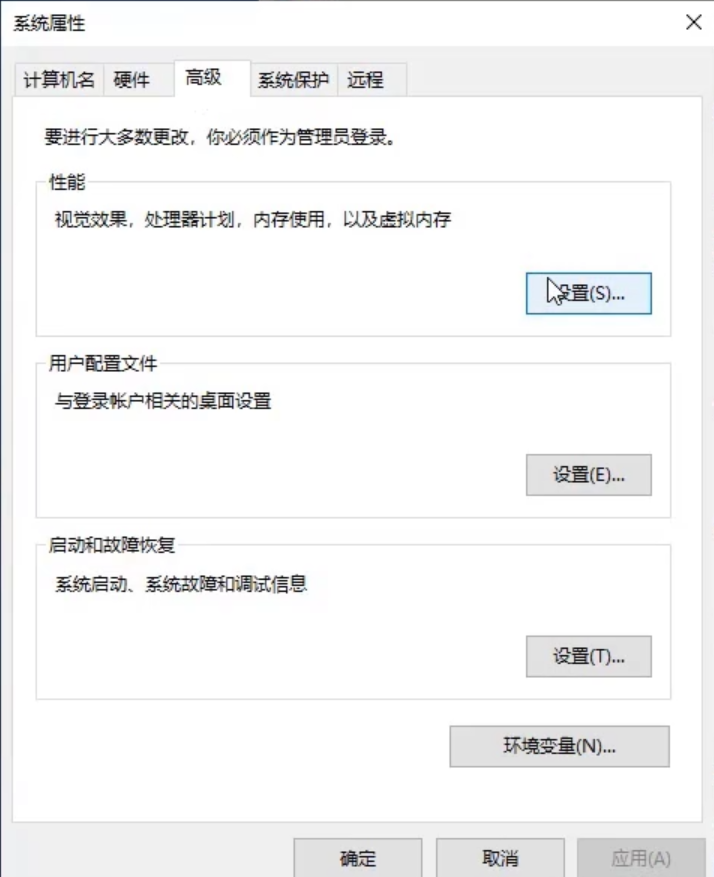
4、点击高级之后,可以看到下面有个虚拟内存,点击更改。
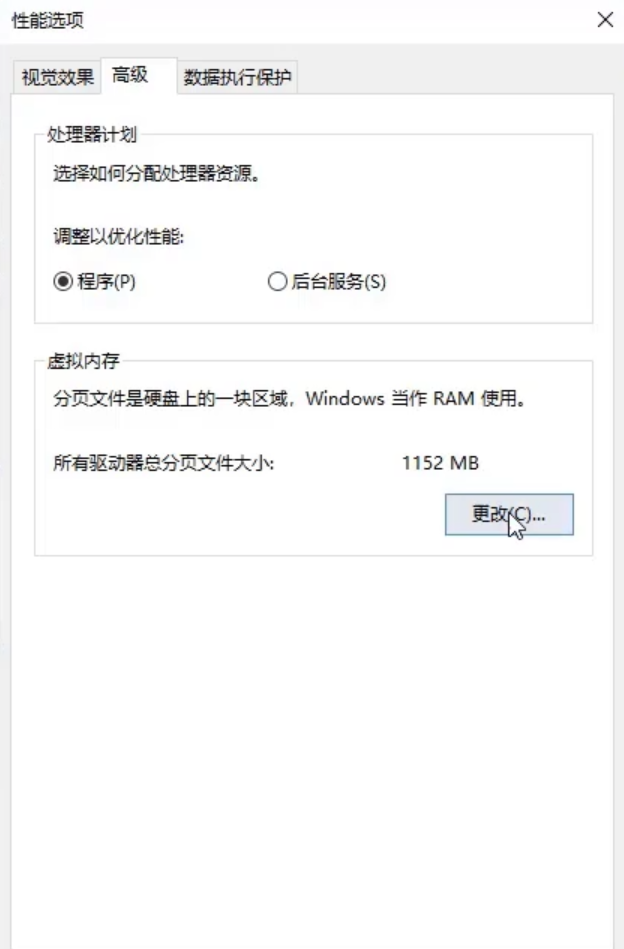
5、将上面的“自动管理所有驱动器的分页文件大小”取消勾选,然后点击下面的自定义大小,在框内输入需要设置的虚拟内存,通常虚拟内存最小值是物理内存的1到1.5倍,最大值是物理内存的2到2.5倍。设置完成后点击确定,然后重启电脑即可生效。
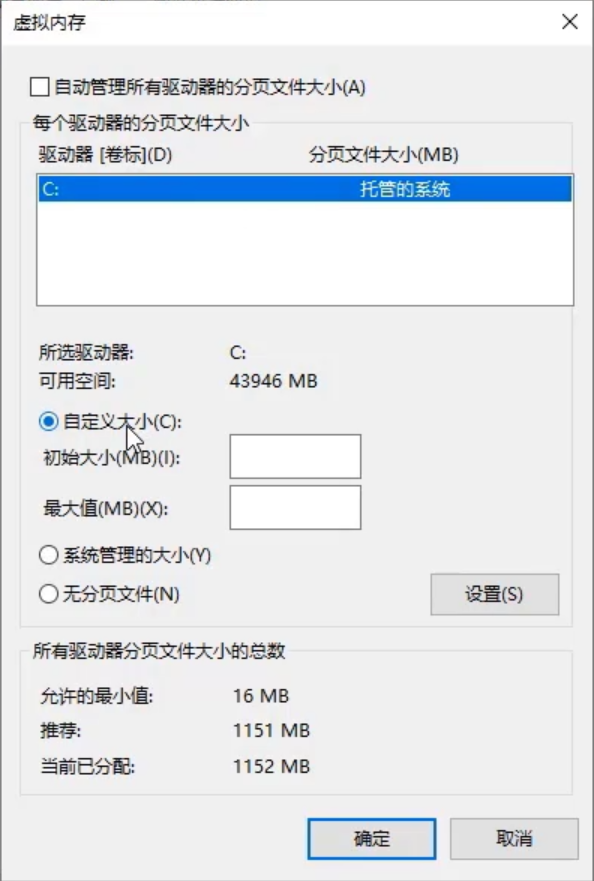
通过上面的虚拟内存设置之后,电脑就可以流畅地运行了。






 粤公网安备 44130202001059号
粤公网安备 44130202001059号